备注
上传的MOV文件大小应小于50 MB。
我需要将.mov转换为带有.avi文件扩展名的XviD编码的mpeg…
关于将.mov文件转换为XviD .avi的任何建议?
想知道如何将MOV视频转换为XviD视频吗? 尽管有许多在线和离线视频转换器,但是仍然很难决定选择哪种MOV到XviD视频转换器。 因此,本文提供了有关MOV到XviD对话的易于理解的解决方案和比较。
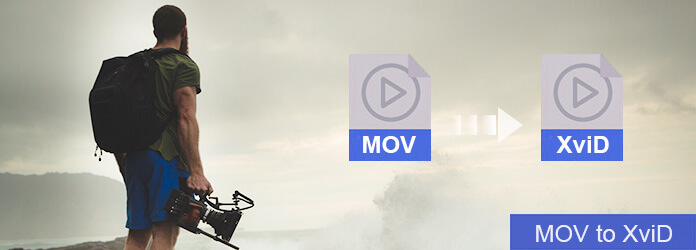
MOV到XviD
您可以阅读并按照以下步骤将MOV快速转换为XviD。 这也是关于MOV到XviD转换器的最新评论。 因此,将MOV电影转换为Xvid不再是麻烦的任务。
MOV文件格式是MPEG-4视频容器文件格式,在Apple的QuickTime程序中广泛使用。 它可以存储两个以上的轨道,其中包含视频,音频,文本,图形或效果。 因此,它的灵活性使MOV在音乐和视频编辑任务中非常受欢迎。
对于XviD,它是一个开源程序,可以将视频压缩和解压缩为MPEG-4 ASP和其他压缩标准。 因此,您可以将视频压缩为XviD文件格式,从而节省大量硬盘空间并加快传输速度。 结果,人们倾向于将视频转换为电视,DVD播放器和家庭娱乐系统。
总之,通过将MOV转换为XviD电影,您可以获得快速压缩和出色的视频性能。
众所周知,在线视频转换器易于访问且免费使用。 无需注册用户帐户或安装任何第三方插件。 但是,在在线将MOV转换为XviD之前,您还应该了解相关限制。
Bear File Converter允许用户以不同的视频质量输出转换后的XviD文件。 您可以在线调整有关XviD视频的基本设置。
备注
上传的MOV文件大小应小于50 MB。
步骤 1 选择“上传”以从您的计算机添加MOV视频
步骤 2 管理视频大小,帧频和其他基本选项
步骤 3 单击“转换”开始在线将MOV转换为XviD
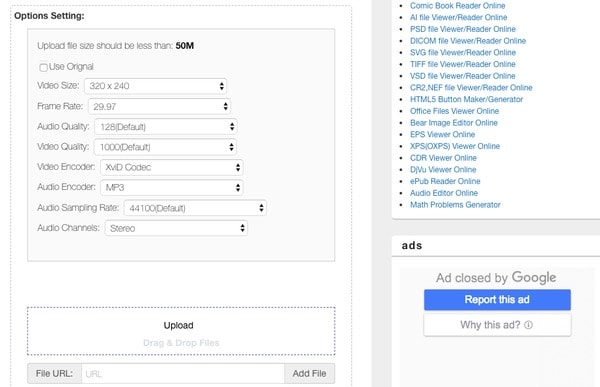
Convertio是一个在线MOV到Xvid的免费转换器,可将视频导入和输出到Dropbox和Google Drive。 当然,您也可以直接将MOV转换为XviD免费到本地文件夹。
备注
档案大小上限为100 MB。
步骤 1 从桌面,URL,Google云端硬盘或Dropbox导入MOV视频
步骤 2 点击“ Google云端硬盘”或“ Dropbox”以存储转换后的XviD(可选)
步骤 3 选择“转换”以将MOV视频在线转换为Xvid
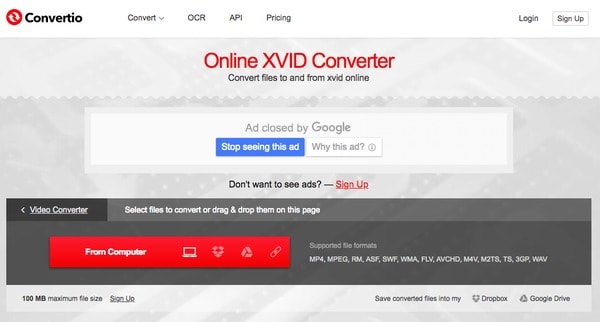
DVDAVITools是一个免费程序,旨在将Windows PC上的MOV(QuickTime)视频文件转换为AVI(Xvid)视频文件。 与在线视频转换器相比,无需Intent连接就可以免费将MOV转换为XviD。 另外,没有这样的文件大小限制。 但是,您无法从DVDAVITools获得额外的视频或音频编辑工具。
步骤 1添加MOV视频
在Windows计算机上运行DVDAVITools程序。 然后单击“添加”以导入MOV视频。 好了,您可以使用“删除”和“全部清除”选项轻松删除不必要的视频。
步骤 2开始将MOV转换为XviD
如有必要,选择“打开”以设置目标文件夹。 稍后,单击“转换”可在Windows上免费将MOV转换为XviD。
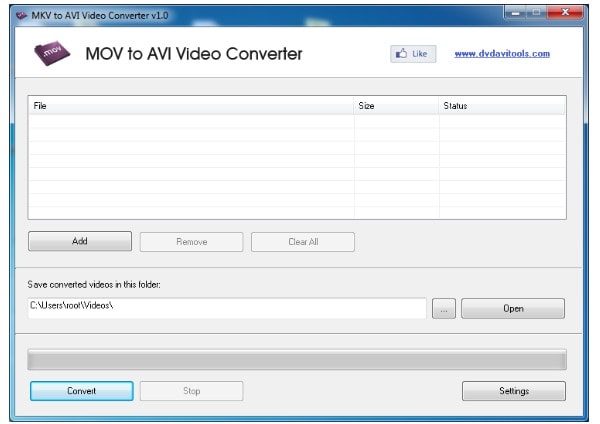
Aiseesoft视频转换大师 是一款多功能视频转换器。 您可以转换,下载,增强和编辑1000多种格式的视频和音频。 如此众多的功能可以满足您所有的视频需求。 其友好的界面确保初学者和专业人士可以轻松使用此终极MOV到XviD视频转换器。 现在,让我们检查一下主要功能,这些功能除了在Windows或Mac上将MOV转换为XviD之外,还可以得到更多。
步骤 1导入MOV视频
免费下载并在计算机上安装Video Converter Ultimate。 启动此MOV至XviD视频转换器。 您可以单击顶部的“添加文件”以添加MOV视频。 还支持将视频直接拖放到其主界面。
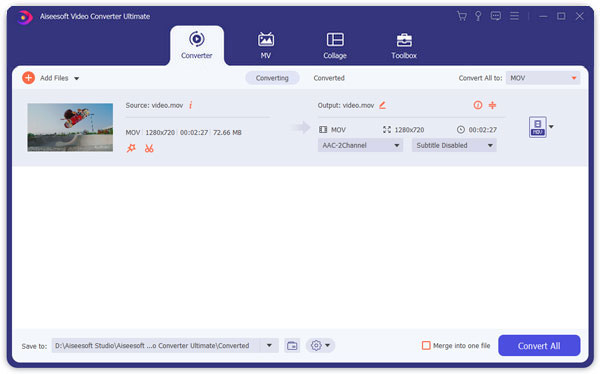
步骤 2编辑您的MOV视频(可选)
在开始将MOV高分辨率转换为XviD之前,可以单击“编辑”选项来自定义其视频效果。 有6个不同的部分,包括“旋转”,“ 3D”,“裁剪”,“效果”,“增强”和“水印”。 不要忘记选择“应用”或“全部应用”来保存更改。
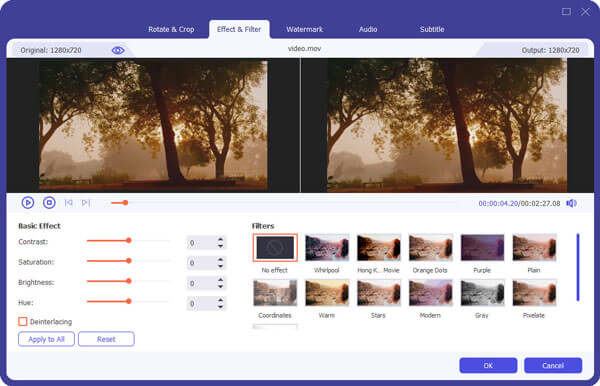
步骤 3将MOV转换为XviD
点击底部的“个人资料”。 然后向下滚动并将XviD设置为“常规视频”类别下的输出视频格式。 如果需要,还可以选择“设置”选项来调整个人资料设置。 最后,设置目标文件夹,然后单击“转换”以开始将MOV电影以高质量转换为XviD。

这是MOV到Xvid视频转换器软件之间的一些异同。 您可以直接获取目标信息。
| 在线视频转换器 | DVDAVI工具 | 视频转换大师 | ||
|---|---|---|---|---|
| 熊文件转换器 | Convertio | |||
| 将MOV批量转换为Xvid | 最高50 MB | 最高100 MB | 有 | 有 |
| 调整个人资料设置 | 基础 | 没有 | 没有 | 有 |
| 获得强大的视频编辑功能 | 没有 | 没有 | 没有 | 有 |
| 立即预览每个编辑活动 | Nm, | 没有 | 没有 | 有 |
| 将MOV高质量输出到XviD视频文件 | 相当常见 | 没有 | 没有 | 有 |
总而言之,您可以根据自己的实际需求选择特定的转换器将MOV在线或离线转换为XviD。 如果您对MOV与XviD的对话有其他好的建议,请随时与我们联系。